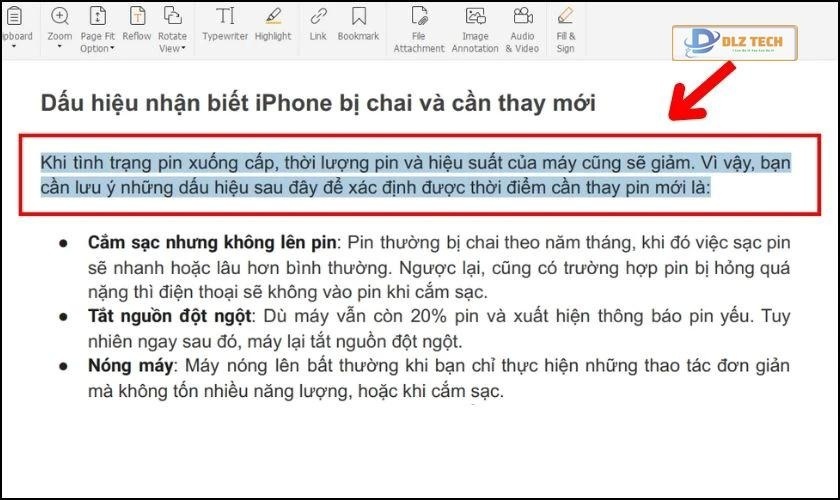Cách đưa Gmail ra màn hình máy tính như thế nào và có phải là một quy trình phức tạp? Đây là câu hỏi được nhiều người dùng thích thú và cần lời giải đáp. Nếu bạn đang tìm hiểu vấn đề này, hãy theo dõi bài viết sau đây. Nội dung dưới đây sẽ chỉ cho bạn cách thực hiện nhanh gọn và hiệu quả.
Cách đưa Gmail ra màn hình máy tính một cách nhanh chóng
Cách đưa Gmail ra màn hình máy tính là một quy trình đơn giản và dễ thực hiện. Tuy nhiên, không phải ai cũng nắm được phương pháp. Dưới đây là ba cách giúp bạn thực hiện điều này trên máy tính của mình:
Cách đưa Gmail ra màn hình máy tính qua trình duyệt Chrome
Để thuận tiện trong việc truy cập và sử dụng Gmail, bạn có thể dễ dàng tạo một biểu tượng Gmail trên màn hình máy tính bằng trình duyệt Chrome. Điều này giúp bạn truy cập vào Gmail mà không cần mở trình duyệt mỗi lần. Đây là các bước để thực hiện:
Bước 1: Mở trình duyệt Chrome và nhập chrome://apps/ vào thanh địa chỉ, sau đó nhấn Enter.
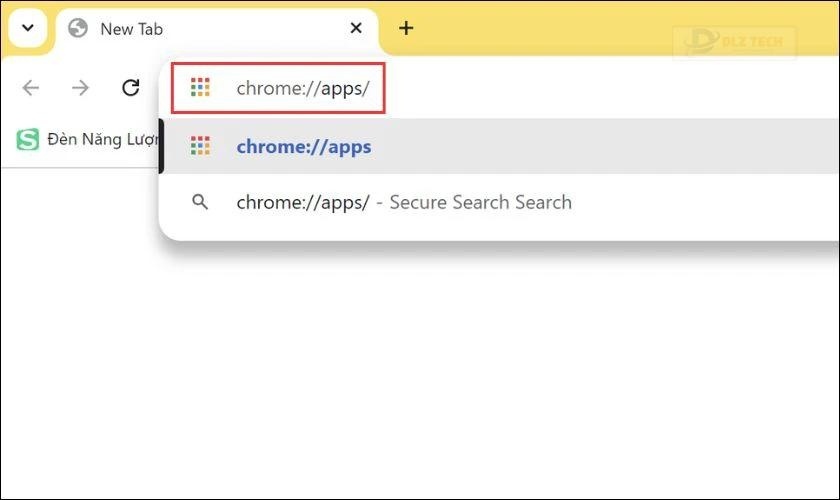
Bước 2: Nhấp chuột phải vào biểu tượng Gmail (hình ảnh phong bì) và chọn Create shortcut.
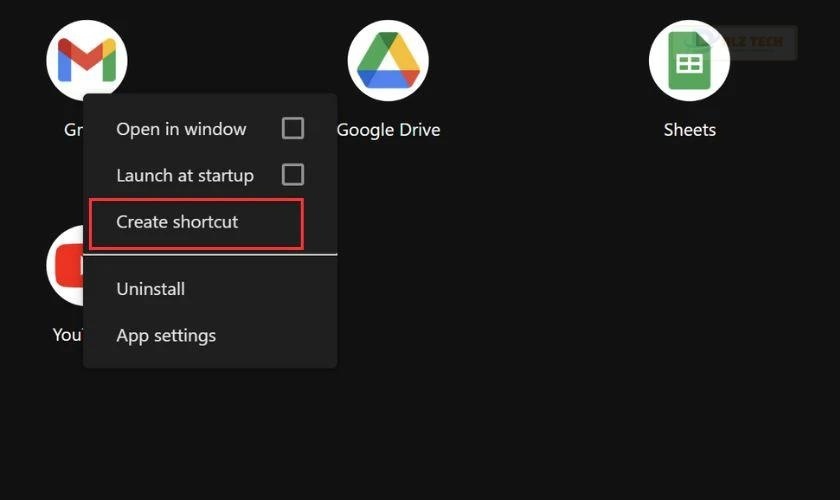
Bước 3: Chọn hộp Desktop rồi nhấn Create.
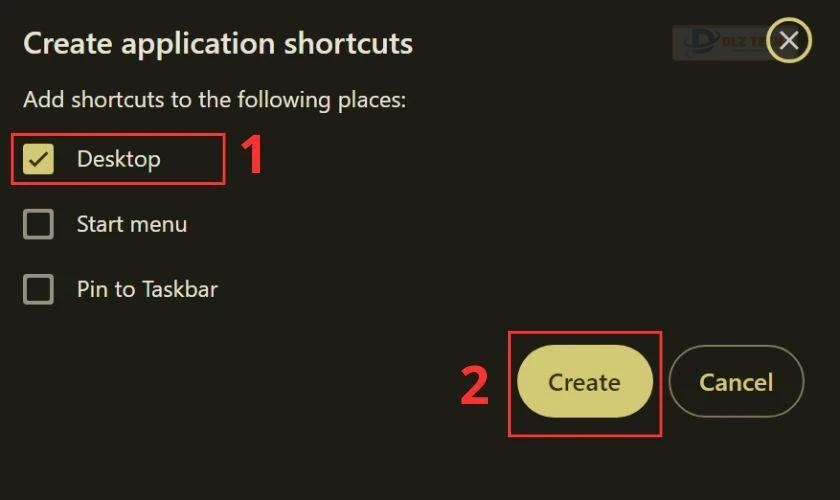
Chỉ cần thực hiện nhanh chóng các bước trên, bạn đã tạo thành công shortcut mở Gmail ngay trên màn hình máy tính. Giờ đây, việc truy cập Gmail trở nên dễ dàng hơn bao giờ hết.
Cách đưa Gmail ra màn hình máy tính qua Microsoft Edge
Dưới đây là hướng dẫn dành cho bạn để tạo biểu tượng Gmail trên màn hình máy tính bằng trình duyệt Microsoft Edge. Chỉ cần vài thao tác đơn giản là bạn có thể mở Gmail nhanh chóng:
Bước 1: Mở Microsoft Edge và truy cập vào trang Gmail.
Bước 2: Nhấp vào biểu tượng ba chấm tại góc trên bên phải cửa sổ trình duyệt, sau đó chọn Apps.
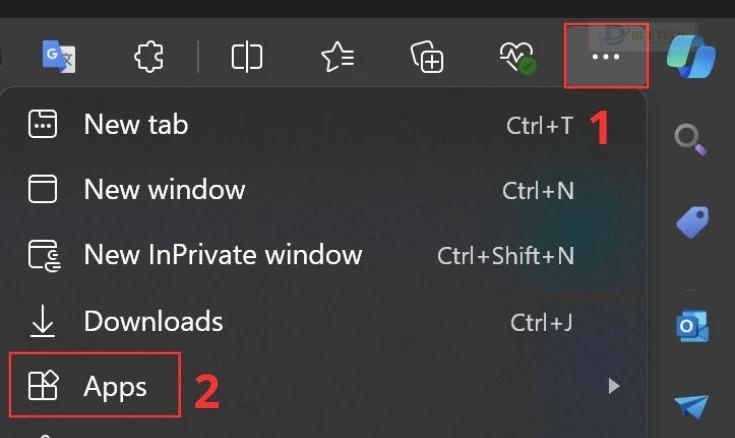
Bước 3: Cuối cùng, nhấp vào Install this site as an app.
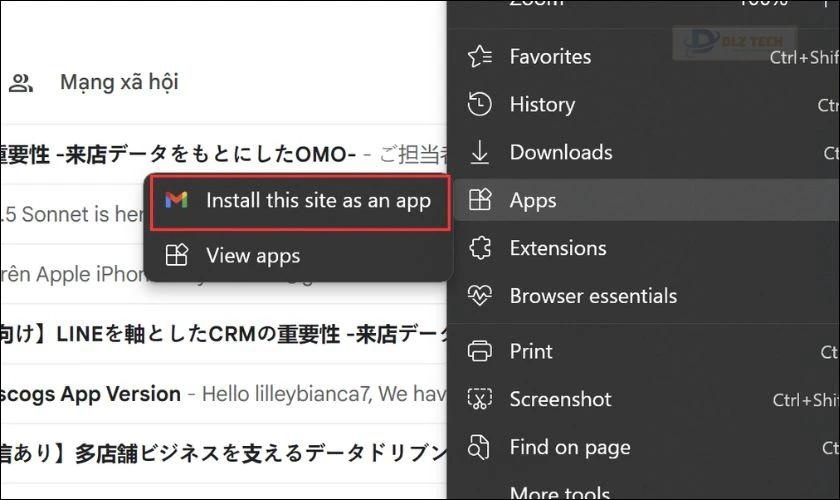
Khi bạn cài đặt Gmail như một ứng dụng, một biểu tượng mới sẽ xuất hiện trên màn hình chính của bạn. Chỉ cần nhấp vào biểu tượng này để khởi chạy Gmail như một ứng dụng riêng biệt, tách rời khỏi cửa sổ Microsoft Edge.
Cách gỡ bỏ ứng dụng Gmail trên Desktop
🧠 Kiến thức hữu ích từ: hình nền máy tính win 10
Ngoài việc thêm Gmail ra màn hình máy tính, nhiều người dùng cũng quan tâm đến cách gỡ bỏ ứng dụng này. Sau đây là các bước để bạn có thể thực hiện:
Bước 1: Trên thanh menu Start, nhập Gmail.
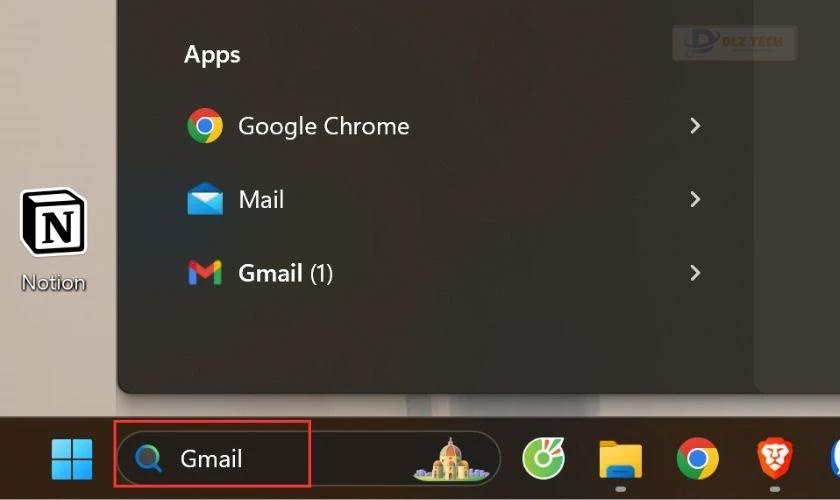
Bước 2: Nhấn vào ứng dụng Gmail bằng chuột trái, sau đó chọn Uninstall.
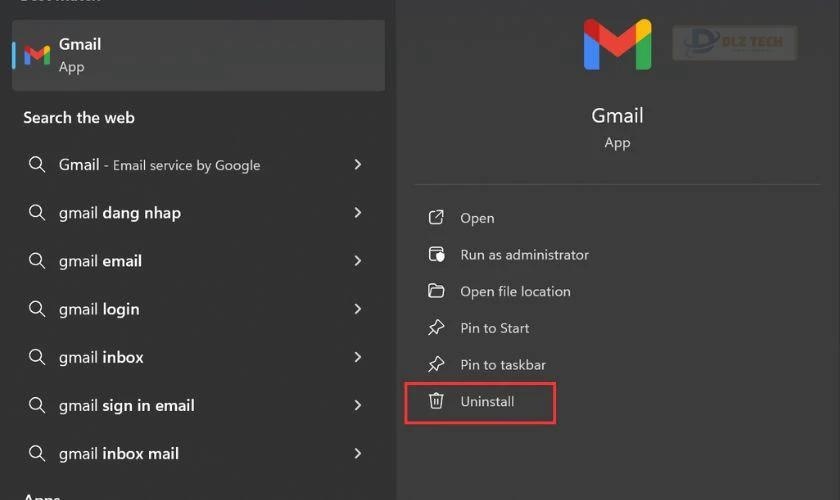
Bước 3: Bạn xác nhận lại bằng cách lướt tìm ứng dụng Gmail và chọn Uninstall thêm lần nữa.
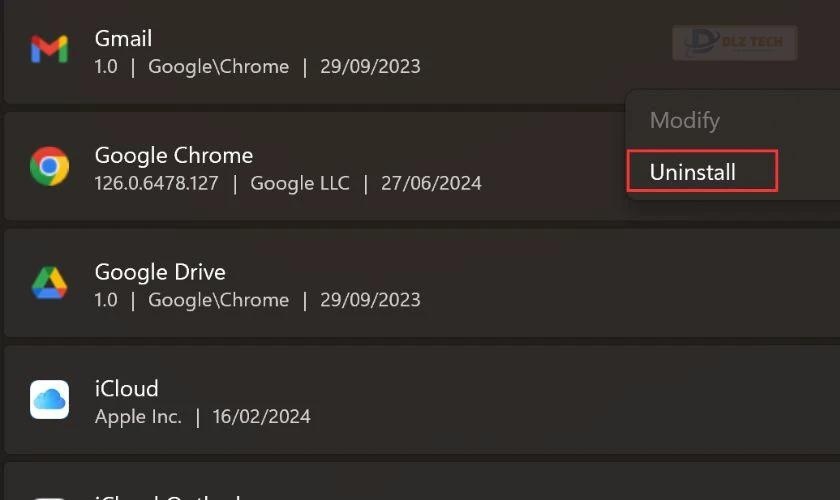
Lưu ý: Việc gỡ bỏ ứng dụng sẽ không ảnh hưởng đến tài khoản Gmail của bạn. Bạn vẫn có thể truy cập Gmail từ bất kỳ trình duyệt nào mà bạn yêu thích.
Tại sao cần trang bị kỹ năng đưa Gmail ra màn hình máy tính?
Việc nắm rõ cách đưa Gmail ra màn hình máy tính mang lại nhiều lợi ích thực tiễn, cụ thể như:
- Tiết kiệm thời gian: Bạn sẽ không cần phải mở trình duyệt mỗi lần muốn kiểm tra hộp thư. Hãy nhấp vào biểu tượng Gmail và bạn có thể vào ngay lập tức, rất thuận tiện cho những ai thường xuyên kiểm tra email.
- Tiện lợi: Việc có biểu tượng Gmail trên máy tính giúp công việc trở nên nhịp nhàng và hiệu quả hơn. Điều này đặc biệt hữu ích cho công việc hay học tập cần sử dụng email liên tục.
- Dễ dàng truy cập: Gmail trên màn hình chính giúp bạn có thể nhanh chóng truy cập bất kỳ lúc nào mà không cần phải nhận diện lại địa chỉ web của Gmail.
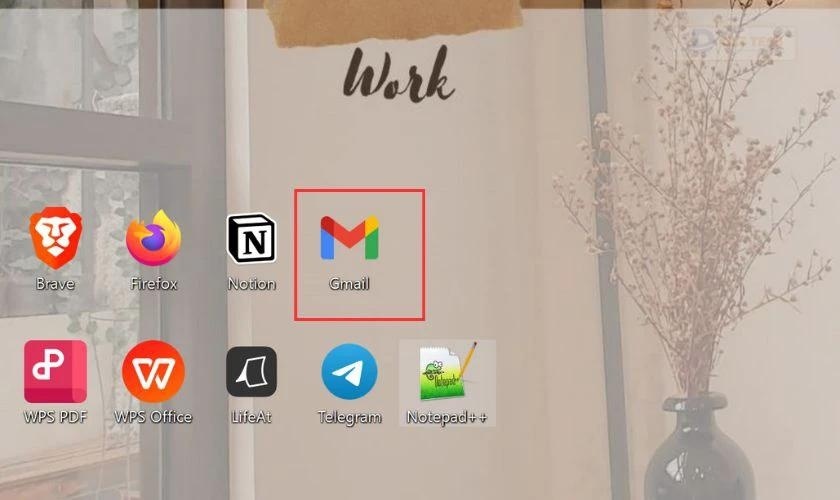
Các bước để đưa Gmail ra màn hình máy tính thực sự rất đơn giản và mang lại hữu ích lớn cho người dùng. Hãy dành ít phút để thực hiện và tận hưởng tiện ích mà nó đem lại!
Các câu hỏi thường gặp về việc đưa Gmail ra màn hình máy tính
Dưới đây là một số câu hỏi phổ biến liên quan đến việc thiết lập Gmail mà bạn có thể tham khảo để nâng cao trải nghiệm sử dụng.
Cách nhận thông báo từ Gmail trực tiếp trên máy tính?
Có thể nhận được thông báo từ Gmail ngay trên máy tính sẽ giúp bạn quản lý hộp thư đến tốt hơn. Dưới đây là hướng dẫn kích hoạt tính năng thông báo biểu thị Gmail:
Bước 1: Truy cập vào Gmail từ trình duyệt của bạn.
Bước 2: Nhấn vào biểu tượng bánh răng ở góc phải và chọn Xem tất cả cài đặt.
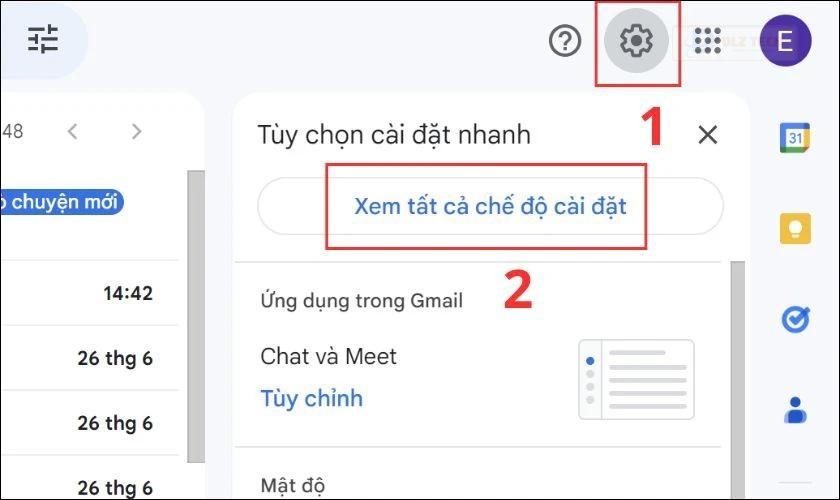
Bước 3: Trong bảng thông báo, chọn mức độ thông báo bạn mong muốn:
- Bật thông báo cho email mới: Nhận thông báo cho tất cả email đến.
- Bật thông báo cho email quan trọng: Chỉ nhận thông báo cho email đã được đánh dấu quan trọng.
- Tắt thông báo: Không nhận bất cứ thông báo nào từ Gmail.
- Cũng có thể chọn âm thanh cho thông báo tại phần Âm thanh thông báo thư.
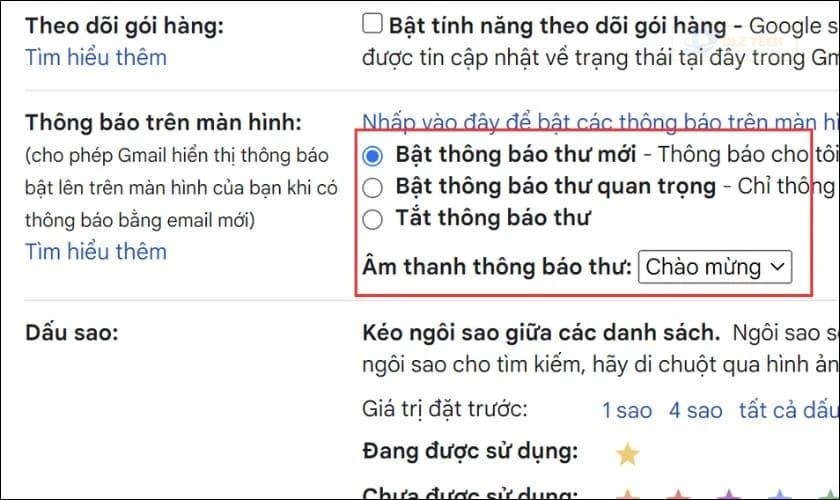
Bước 4: Cuối trang, nhấn Lưu thay đổi để áp dụng cài đặt.
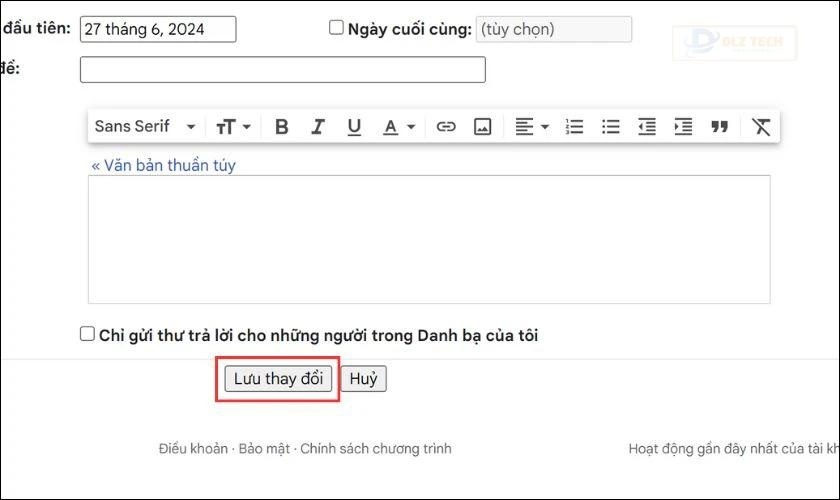
Sau khi hoàn tất các bước trên, bạn sẽ nhận được thông báo Gmail ngay trên màn hình máy tính một cách dễ dàng và nhanh chóng.
Làm thế nào để kích hoạt chế độ ngoại tuyến trên Gmail?
Nếu bạn thường xuyên di chuyển và gặp khó khăn khi không có kết nối internet, hãy kích hoạt tính năng Gmail ngoại tuyến. Điều này cho phép bạn đọc, soạn email mà không cần mạng. Dưới đây là hướng dẫn cách làm:
Bước 1: Truy cập vào Gmail trên máy tính.
Bước 2: Nhấn vào biểu tượng bánh răng và chọn Xem tất cả cài đặt.
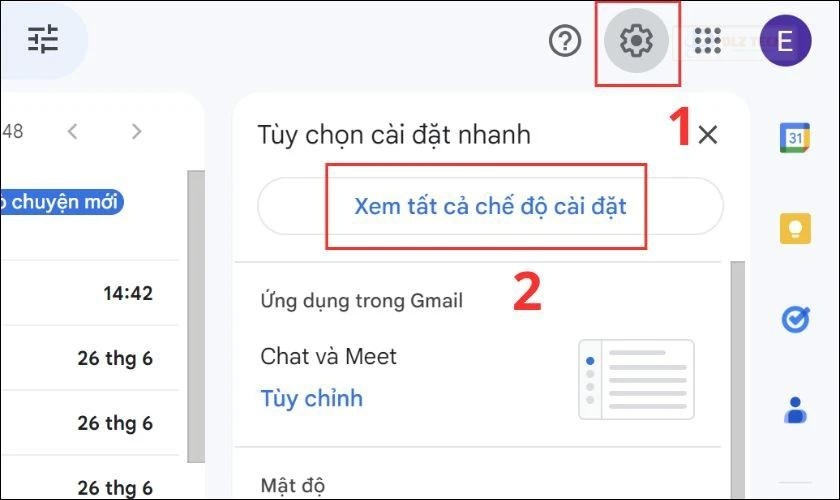
Bước 3: Trong tab Ngoại tuyến, đánh dấu vào ô Bật Thư ngoại tuyến. Sau đó, chọn Lưu thay đổi.
📚 Thông tin tham khảo: kết nối điện thoại với máy tính qua teamviewer
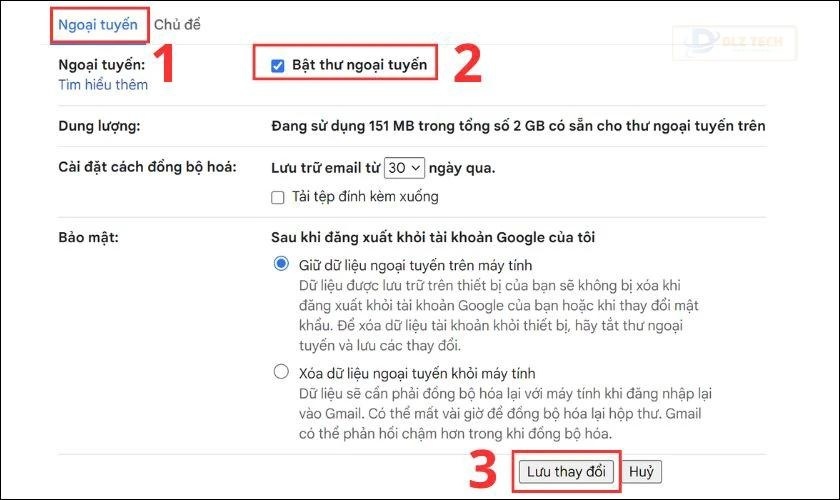
Chế độ ngoại tuyến là một tính năng rất hữu ích, giúp bạn tiếp cận email mọi lúc, ngay cả khi không có mạng. Hãy thực hiện theo hướng dẫn trên và tận hưởng sự tiện lợi này!
Kết luận
Cách đưa Gmail ra màn hình máy tính đã được giải đáp chi tiết trong bài viết này. Hy vọng bạn sẽ dễ dàng tạo cho mình biểu tượng Gmail trên màn hình máy tính. Đừng quên truy cập Dlz Tech thường xuyên để tìm hiểu thêm nhiều mẹo công nghệ hữu ích khác.
👉 Bạn cũng nên xem: Cách tắt nguồn máy tính
Tác Giả Minh Tuấn
Minh Tuấn là một chuyên gia dày dặn kinh nghiệm trong lĩnh vực công nghệ thông tin và bảo trì thiết bị điện tử. Với hơn 10 năm làm việc trong ngành, anh luôn nỗ lực mang đến những bài viết dễ hiểu và thực tế, giúp người đọc nâng cao khả năng sử dụng và bảo dưỡng thiết bị công nghệ của mình. Minh Tuấn nổi bật với phong cách viết mạch lạc, dễ tiếp cận và luôn cập nhật những xu hướng mới nhất trong thế giới công nghệ.
Thông tin liên hệ
Dlz Tech
Facebook : https://www.facebook.com/dlztech247/
Hotline : 0767089285
Website : https://dlztech.com
Email : dlztech247@gmail.com
Địa chỉ : Kỹ thuật Hỗ Trợ 24 Quận/Huyện Tại TPHCM.